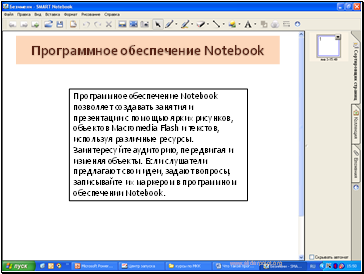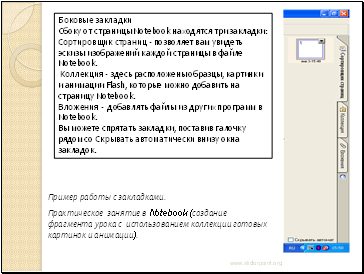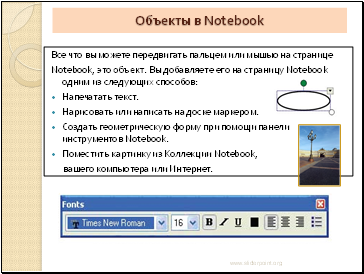Перспектив использования интерактивных технологий в учебном процессеСтраница
4
4
Слайд 14
День 2-ой:
• 10.00 -11.30
• 11.30 – 12.00 - перерыв
• 12.00 - 13.30
v Различное ПО и интерактивная доска SMART
vИспользование ПО SMART Notebook
-сортировщик страниц,
- коллекция,
- вложения,
- активные страницы,
- объекты, фигуры и инструменты для рисования, - группировка объектов,
- галерея.
v Показ фрагментов уроков слушателей курсов
Слайд 15
Различное ПО и интерактивная доска SMART
*Документы (файлы), созданные в любом приложении:
- презентации PowerPoint, Microsoft Word, Microsoft Excel; и т.д.
*Видео;
*Фото, рисунки, анимированные картинки;
*Обучающие программы на CD и DVD.
Слайд 16
Центр запуска SMART Board
Центр запуска:
-программное обеспечение Notebook
- лупа
- подсветка
- средство записи
- видеоплеер
- экранная клавиатура
- панель инструментов
- панель управления
- справка
- дополнительно:
- панель инструментов захвата экрана
- подсветка
- лупа
- указатель
- калькулятор
- затенение экрана
Слайд 17
Программное обеспечение Notebook
Программное обеспечение Notebook позволяет создавать занятия и презентации с помощью ярких рисунков, объектов Macromedia Flash и текстов, используя различные ресурсы. Заинтересуйте аудиторию, передвигая и изменяя объекты. Если слушатели предлагают свои идеи, задают вопросы, записывайте их маркером в программном обеспечении Notebook.
Слайд 18
Боковые закладки
Сбоку от страницы Notebook находятся три закладки:
Сортировщик страниц - позволяет вам увидеть эскизы изображений каждой страницы в файле Notebook.
Коллекция - здесь расположены образцы, картинки и анимации Flash, которые можно добавить на страницу Notebook.
Вложения - добавлять файлы из других программ в Notebook.
Вы можете спрятать закладки, поставив галочку рядом со Скрывать автоматически внизу окна закладок.
Пример работы с закладками.
Практическое занятие в Notebook (создание фрагмента урока с использованием коллекции готовых картинок и анимации).
Слайд 19
Объекты в Notebook
Все что вы можете передвигать пальцем или мышью на странице
Notebook, это объект. Вы добавляете его на страницу Notebook одним из следующих способов:
Напечатать текст.
Нарисовать или написать на доске маркером.
Содержание
- Что даёт использование мультимедийных средств обучения нового поколения в обучении
- Интерактивная доска SMART Board 600
- Как работать с программами на интерактивной доске SMART Board
- Калибровка интерактивной доски SMART Board
- Центр запуска SMART Board
- Маркеры
- Экранная клавиатура
- Правый клик мышью
- Панель инструментов Notebook
- Различное ПО и интерактивная доска SMART
- Объекты в Notebook
- Как изменять и передвигать объекты
- Фигуры
- Панель инструментов захвата экрана
Последние добавления
- Арктика
- Информация и коммуникация в управлении
- Аэропорты
- Агрокультуры
- Менеджмент организации
- Ацтеки
- Археология